近日有win10系统用户反映说碰到这样一个情况,就是打开开始菜单的时候,发现只有睡眠选项而没有休眠选项,对于习惯使用休眠的用户们来说很不习惯,那么要如何添加休眠选项呢?现在系统城小编就给大家讲解一下Win10系统只有睡眠没有休眠选项的具体添加方法吧。
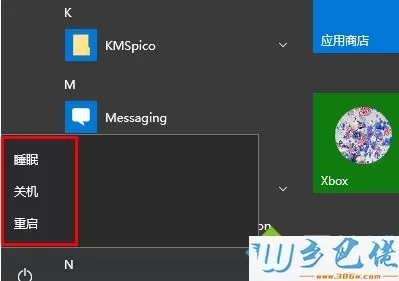
具体操作步骤如下:
win8.1 - 14 、首先我们要先进入电源管理选项。
笔记本直接找到右下角电源标志,右键选择电源选项。
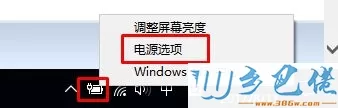
台式机,下进入控制面板、选择大图标、找到电源选项。
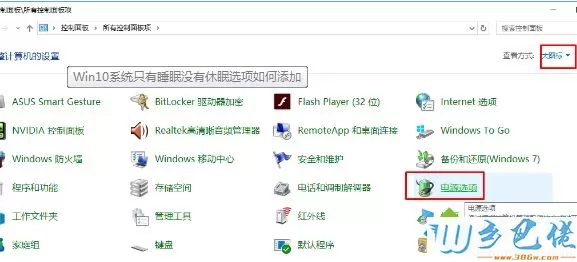
windows7系统之家 - 15 、接下来在电源选项下右侧,点击“电源按钮的功能”;
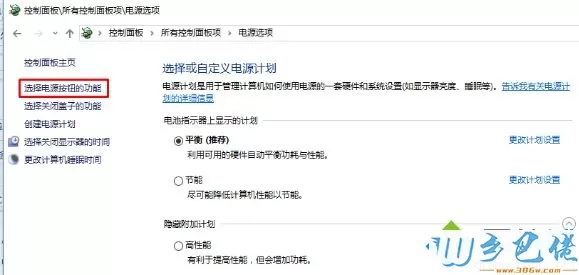
windows7 - 1、在下图中我们就可以看见休眠的选项了,但是没有勾选、所以我们在开始菜单中是看不见休眠功能的,但是下面是黑的无法勾选怎么办?这时我们就需要点击一下【更改当前不可用的设置】,然后就能发现休眠可以勾选了。勾选之后确认退出。
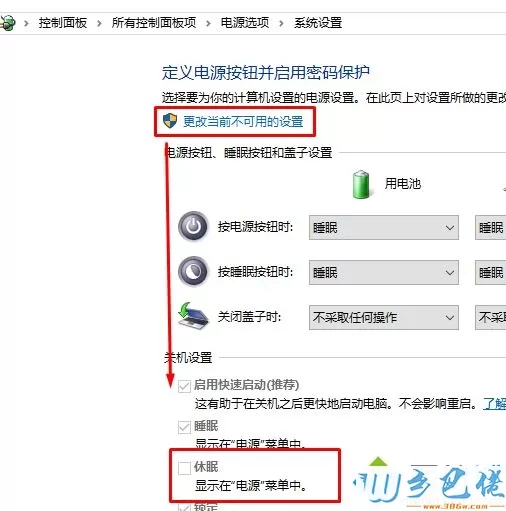
windows8 - 2、打开开始菜单我们就发现休眠功能又回来了。
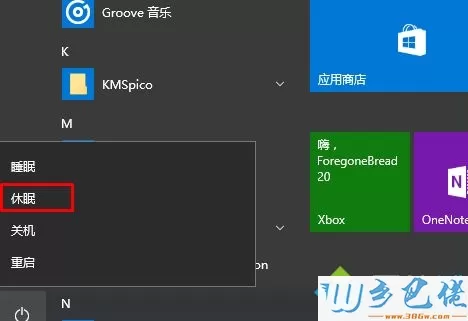
以上就是Win10系统只有睡眠没有休眠选项如何添加的全部内容,大家可以参照上面的方法来添加休眠选项!


 当前位置:
当前位置: